Tutorial de Felinec31, puedes encontrar el original aquí:

Muchas gracias por permitirme traducir
tus preciosos tutoriales, Carine.
Con tu resultado, puedes hacer firmas, websets, cartas de incredimail, etc.
Por favor, crédito a Felinec31 y a Tati Designs, gracias.
Materiales
PSPX2 (puedes utilizar cualquier versión).
Descarga el material del tutorial aquí:

Filtros
Factory Gallery P / Frame 21 Seamless (descarga aquí).**
Graphics Plus / Cross Shadow (descarga aquí).
Cybia / ScreenWorks (descarga aquí).
** Importar este filtro con "Unlimited".
Preparación
Instala los Filtros en la carpeta de "Complementos" de tu PSP.
Abrir los tubes, duplicar y cerrar el original.
IMPORTANTE
Está prohibido modificar o cambiar el nombre de archivos o eliminar la marca de agua.
El tube de la mujer es de Lily. El misted del paisaje es de Jewel.
Las máscaras son de Violine y Narah. El resto del material es de Felinec31.
Colores

Si usas otros colores, debes jugar con el modo mezcla de las capas.
Recuerda que debes guardar tu trabajo con frecuencia.
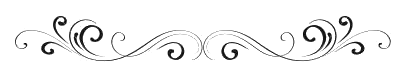
Paso 1
En tu paleta de Materiales:
Pon de primer plano el color #685044 
Pon de segundo plano el color #ded1c9 
Paso 2
Abre una nueva imagen transparente de 900 x 600 píxeles.
Paso 3
Rellena tu imagen transparente con el color #685044 
Paso 4
Abre una nueva capa de trama y rellena con el color #ded1c9 
Paso 5
Capas / Nueva capa de máscara / A partir de una imagen / "242_Masque_ForumChezVIoline":
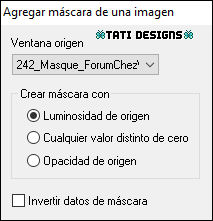
Capas / Fusionar / Fusionar grupo.
Paso 6
Efectos / Efectos de borde / Realzar.
Paso 7
Efectos / Efectos 3D / Sombra: 1 / 1 / 50 / 10 / Negro 
Paso 8
Abre el tube "Paysage automne jewel 002" y copia.
Vuelve a tu trabajo y pega como nueva capa.
Paso 9
Imagen / Cambiar tamaño: 95% (Desmarcado "Cambiar tamaño de todas las capas").
Paso 10
Capas / Organizar / Bajar.
Paso 11
Sitúate en la capa superior ("Grupo - Trama 2").
Paso 12
Abre el tube "Cadre" y copia.
Vuelve a tu trabajo y pega como nueva capa.
Paso 13
Efectos / Efectos de la imagen / Desplazamiento:
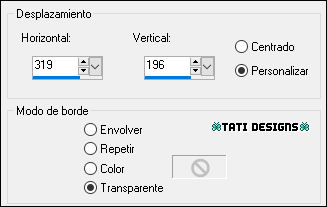
Paso 14
Capas / Duplicar.
Paso 15
Efectos / Efectos de la imagen / Desplazamiento:
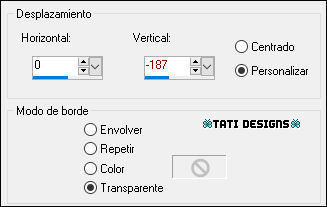
Paso 16
Capas / Duplicar.
Paso 17
Efectos / Efectos de la imagen / Desplazamiento:
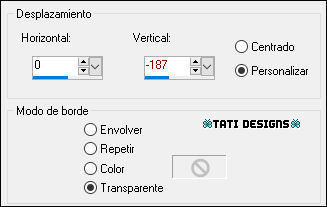
Paso 18
Capas / Fusionar / Fusionar hacia abajo: 2 veces.
Paso 19
Activa la Herramienta de "Varita mágica", Tolerancia y Fundido a 0.
Selecciona el interior del marco superior:

Paso 20
Abre la imagen "image cadre 1" y copia.
Vuelve a tu trabajo y pega en la selección.
Paso 21
Ajustar / Nitidez / Enfocar.
Paso 22
Selecciones / Anular selección.
Paso 23
Activa la Herramienta de "Varita mágica", Tolerancia y Fundido a 0.
Selecciona el interior del marco central.
Paso 24
Abre la imagen "image cadre 2" y copia.
Vuelve a tu trabajo y pega en la selección.
Paso 25
Ajustar / Nitidez / Enfocar.
Paso 26
Selecciones / Anular selección.
Paso 27
Activa la Herramienta de "Varita mágica", Tolerancia y Fundido a 0.
Selecciona el interior del marco inferior.
Paso 28
Abre la imagen "Image cadre 3" y copia.
Vuelve a tu trabajo y pega en la selección.
Paso 29
Ajustar / Nitidez / Enfocar.
Paso 30
Selecciones / Anular selección.
Paso 31
Efectos / Efectos 3D / Sombra: 5 / 5 / 50 / 20 / Negro 
Paso 32
Ver / Reglas.
Paso 33
Activa la Herramienta de "Selección" (K) y elige el Modo "Perspectiva":
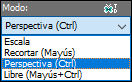
Paso 34
Tira del nodo superior izquierdo hacia abajo, hasta llegar a la altura de 50 píxeles:

Pulsa la tecla "M" para desactivar la Herramienta de "Selección".
Paso 35
Ver / Reglas.
Paso 36
Abre el tube "deco A" y copia.
Vuelve a tu trabajo y pega como nueva capa.
Paso 37
Objetos / Alinear / Arriba.
Paso 38
Objetos / Alinear / Izquierda.
Nota: Si tu versión de PSP no tiene esta opción:
Activa la Herramienta de "Selección" (K) y modifica las posiciones de X (0,00) e Y (0,00).
Pulsa la tecla "M" para desactivar la Herramienta de "Selección".
Paso 39
Cambia el Modo de la capa a "Superposición" y baja la Opacidad a 85.
Paso 40
Sitúate en la capa inferior de la pila de capas ("Trama 1").
Paso 41
Capas / Duplicar.
Paso 42
Efectos / Complementos / Unlimited / Factory Gallery P / Frame 21 Seamless (predeterminado):
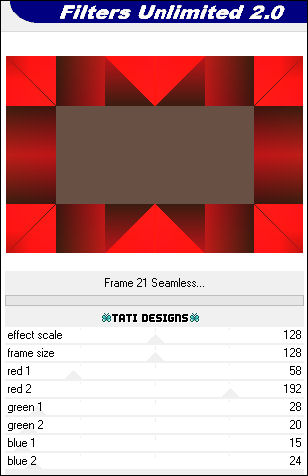
Paso 43
Cambia el Modo de la capa a "Luminosidad (heredado)" y baja la Opacidad a 75.
Paso 44
Efectos / Complementos / Graphics Plus / Cross Shadow (predeterminado):
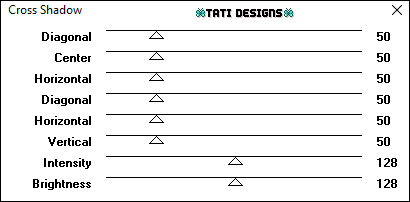
Paso 45
Abre una nueva capa de trama y rellena con el color #ffd88d 
Paso 46
Capas / Nueva capa de máscara / A partir de una imagen / "NarahsMasks_1570":
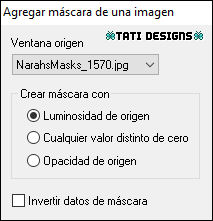
Capas / Fusionar / Fusionar grupo.
Paso 47
Efectos / Efectos de la imagen / Mosaico integrado:
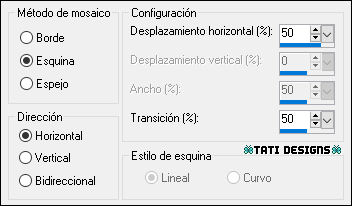
Paso 48
Cambia el Modo de la capa a "Pantalla".
Paso 49
Sitúate en la capa "Grupo - Trama 2".
Paso 50
Abre el tube "Deco feuilles" y copia.
Vuelve a tu trabajo y pega como nueva capa.
Paso 51
Objetos / Alinear / Derecha.
Nota: Si tu versión de PSP no tiene esta opción:
Activa la Herramienta de "Selección" (K) y modifica las posiciones de X (664,00) e Y (16,00).
Pulsa la tecla "M" para desactivar la Herramienta de "Selección".
Paso 52
Abre el tube "word 3" y copia.
Vuelve a tu trabajo y pega como nueva capa.
Paso 53
Imagen / Cambiar tamaño: 70% (Desmarcado "Cambiar tamaño de todas las capas").
Paso 54
Coloca en la parte superior (mira el ejemplo).
Paso 55
Efectos / Efectos 3D / Sombra: 5 / 5 / 80 / 10 / Negro 
Paso 56
Capas / Fusionar / Fusionar visibles.
Paso 57
Edición / Copiar.
Paso 58
Imagen / Agregar bordes / Simétrico de 1 píxel con el color #685044 
Imagen / Agregar bordes / Simétrico de 2 píxeles con el color #ffd88d 
Paso 59
Selecciones / Seleccionar todo.
Paso 60
Imagen / Agregar bordes / Simétrico de 35 píxeles con el color #ffffff 
Paso 61
Selecciones / Invertir.
Paso 62
Edición / Pegar en la selección.
Paso 63
Ajustar / Desenfocar / Desenfoque Gaussiano a 15.
Paso 64
Efectos / Complementos / Cybia / ScreenWorks - "Light Gauze":
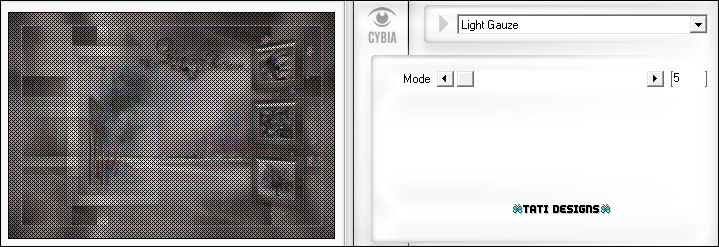
Paso 65
Selecciones / Invertir.
Paso 66
Efectos / Efectos 3D / Sombra: 0 / 0 / 60 / 40 / Negro 
Paso 67
Selecciones / Anular selección.
Paso 68
Abre el tube "Femme 150 by Lily", elimina la marca de agua y copia.
Vuelve a tu trabajo y pega como nueva capa.
Paso 69
Imagen / Cambiar tamaño: 73% (Desmarcado "Cambiar tamaño de todas las capas").
Paso 70
Activa la Herramienta de "Selección" (K) y modifica las posiciones de X (89,00) e Y (28,00).
Pulsa la tecla "M" para desactivar la Herramienta de "Selección".
Paso 71
Efectos / Efectos 3D / Sombra: 5 / 5 / 50 / 30 / Negro 
Paso 72
Imagen / Agregar bordes / Simétrico de 1 píxel con el color #ffd88d 
Paso 73
Imagen / Cambiar tamaño: 900 píxeles de ancho (Marcado "Cambiar tamaño de todas las capas").
Paso 74
Abre una nueva capa de trama y pon tu nombre o tu marca de agua.
Paso 75
Agrega el © del tutorial y la traducción, adjunto en el material:

Nota: Si necesitas cambiar el color, puedes usar la Herramienta "Reemplazar color":
Paso 76
Capas / Fusionar / Fusionar todo (aplanar).
Paso 77
Exporta como archivo .jpg optimizado.
¡Se acabó!
Espero que te haya gustado y que hayas disfrutado con él.

.:. Mi versión del tutorial con tubes de ©Verymany (mujer) y míos (misted) .:.

.:. Versión de Vincenzo con un tube de Lily .:.

.:. Otra versión de Vincenzo con un tube de Lily .:.


.:. Si quieres enviarme tu trabajo con el resultado de esta traducción, ponte en contacto conmigo .:.
